Configurar reglas de flujo de correo para mensajes de correo electrónico externos en Office
En general, la flexibilidad para implementar muchos tipos de políticas de mensajería es demasiado buena para rechazarla. Todos los mensajes que fluyen a través de su organización se pueden evaluar con las reglas de flujo de correo habilitadas en su organización.
Por lo tanto, siga leyendo los pasos a continuación y aprenda a dominarlos.
¿Cómo puedo configurar reglas de flujo de correo para mensajes de correo electrónico externos?
- En el Centro de administración de Exchange, vaya a Flujo de correo> Reglas.
- Ahora, puede crear la regla usando una de las siguientes opciones:
Haga clic en el icono Agregar + y seleccione una plantilla para crear una regla a partir de una plantilla.
Para copiar una regla, selecciónela. Luego, seleccione el icono Copiar.
Para crear una nueva regla desde cero, haga clic en el icono Agregar +. A continuación, seleccione Crear una nueva regla. - En el cuadro de diálogo Nueva regla, es hora de nombrar la regla.
- Luego, seleccione las condiciones y acciones para esta regla:
En Aplicar esta regla si…, elija una condición de la lista de condiciones disponibles.
En Hacer lo siguiente …, seleccione la acción que desea que realice la regla en los mensajes que coincidan con los criterios de la lista de acciones disponibles.
En Auditar esta regla con el nivel de gravedad, seleccione también un nivel de gravedad para la regla.
Establezca el modo de la regla: Aplicar, Probar con sugerencias de políticas o Probar sin sugerencias de políticas. - Haga clic en Más opciones en la esquina inferior izquierda si desea agregar más condiciones o acciones, o si desea especificar excepciones.
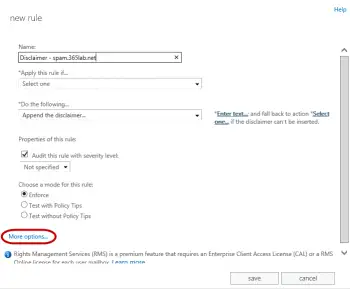
- Finalmente, haga clic en Guardar y listo.
Nota: La nueva regla puede tardar hasta 30 minutos o más en aplicarse al correo electrónico.
Para asegurarse de que ha creado correctamente una nueva regla de flujo de correo, ejecute el siguiente comando en Exchange Online PowerShell: Get-TransportRule “Marcar mensajes de Internet a Sales DG”.
Dicho esto, así es como puede configurar las reglas de flujo de correo para los mensajes de correo electrónico externos en Office 365. Si aún necesita nuestra ayuda, contáctenos en cualquier momento utilizando el área de comentarios a continuación.
HISTORIAS RELACIONADAS PARA VER:
- Cómo migrar de Gmail a Office 365
- Apague el mensaje Las actualizaciones de Office están listas para instalarse
- Cómo eliminar completamente Microsoft Office en Windows 10
